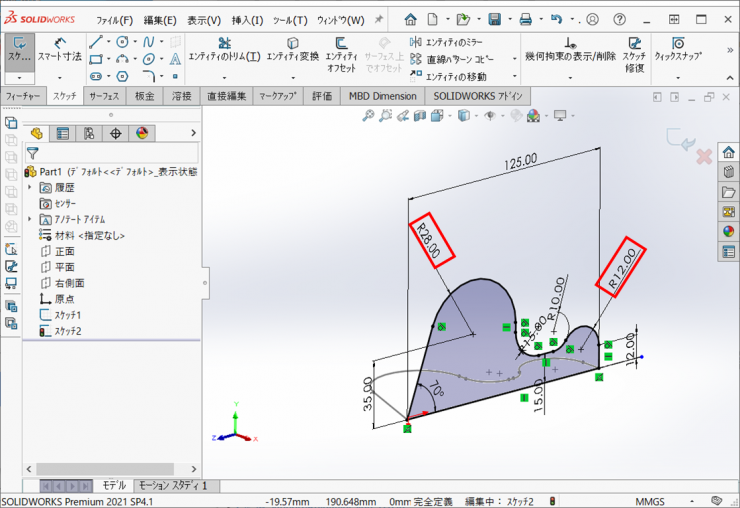第16回:スケッチのコピー
よく似た形状をスケッチする場合、平行な平面であればエンティティ変換を使用されると思います。しかし、平面に書いてあるスケッチを右側面に作図する場合は、エンティティ変換を使用できません。このような場合は、スケッチのコピーを使用します。
今回はスケッチのコピーと修正を、次回はスケッチのミラーの説明をします。

【手順】
1.【平面】に下図のスケッチを作図します。円弧と直線は、正接の拘束を付けています。
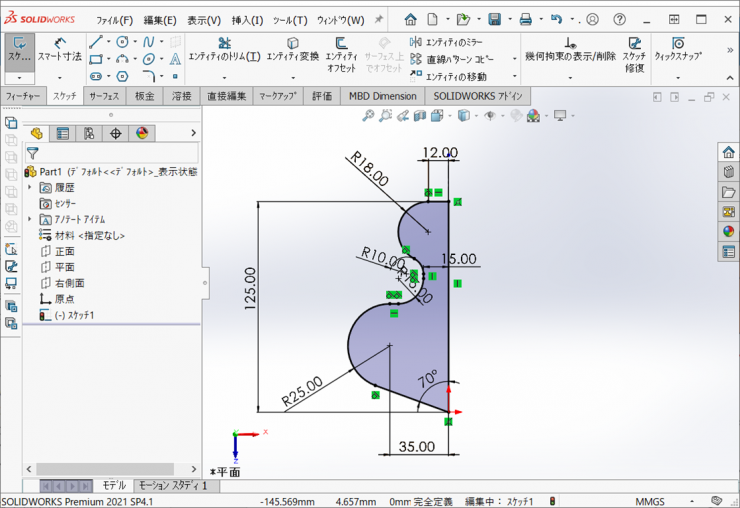
2.スケッチを終了します。
3.Featuer Managerデザインツリーより、1.で作図したスケッチをクリックしてキーボードで【Ctrlキー】+【c】を押下するか、【編集】>【コピー】をクリックします。
4.FeatureManagerデザインツリーで、【右平面】をクリックしてキーボードで、【Ctrlキー】+【v】を押下するか、【編集】>【ペースト】をクリックします。
5.新しくスケッチが作成されます。コピーされたスケッチは、角度が違います。これは、平面のスケッチの垂直方向は、座標軸のZ軸なのに対し、右平面の垂直方向は、Y方向のためです。
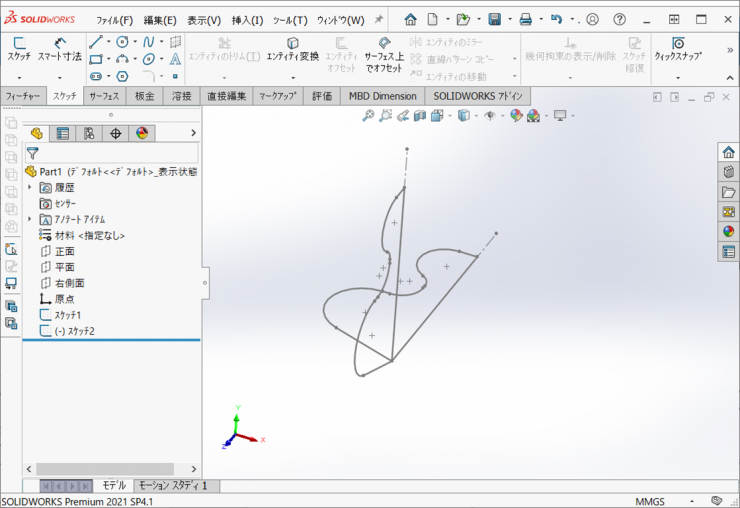
6.コピーしたスケッチをスケッチ編集にします。
7.【ツール】>【スケッチツール】>【スケッチ修正】をクリックします。
8.スケッチ修正のウィンドウが表示されますので、回転の角度に【270】と入力し、【Enterキー】を押下するとスケッチが回転します。
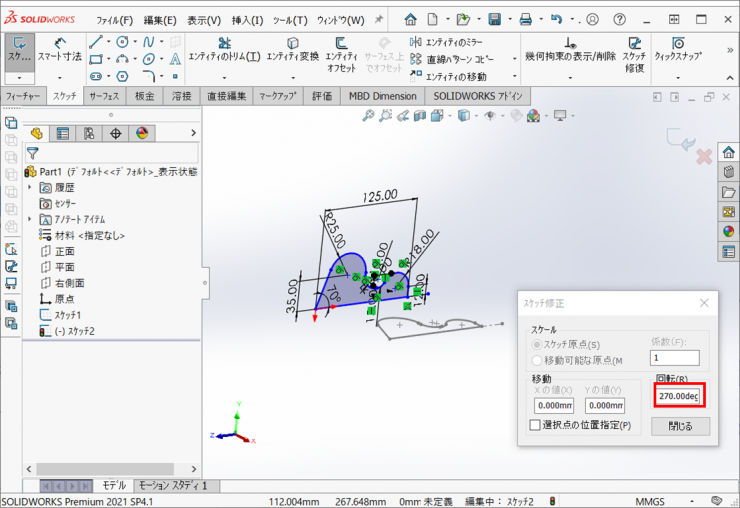
9.原点の位置がずれていますので、原点をドラッグして、位置を合わせます。
10.以下のメッセージが表示されましたら、【はい】をクリックしてください。
11.スケッチ修正のウィンドウの【閉じる】をクリックして、スケッチ修正を終了します。
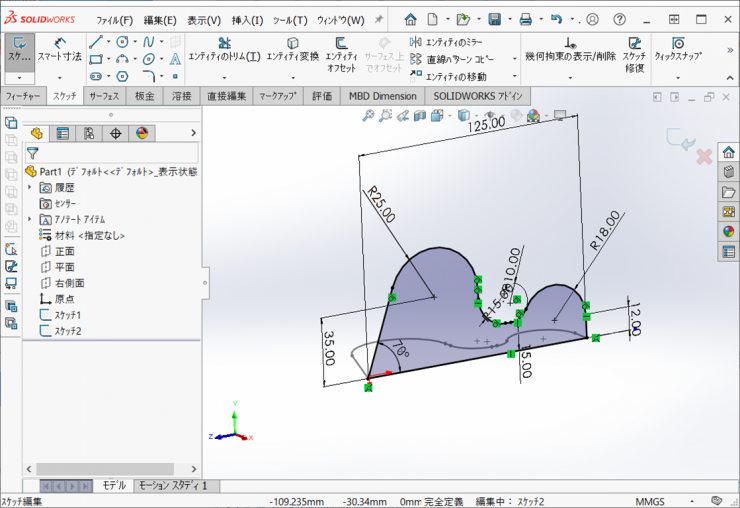
12.下図のようにスケッチを修正し、スケッチを終了します。
変更箇所:R25をR28、R18をR12に変更します。